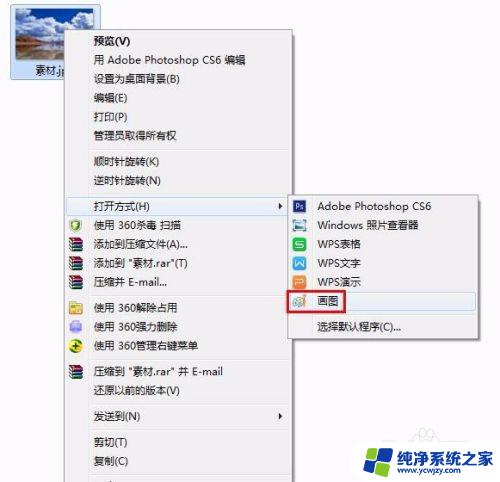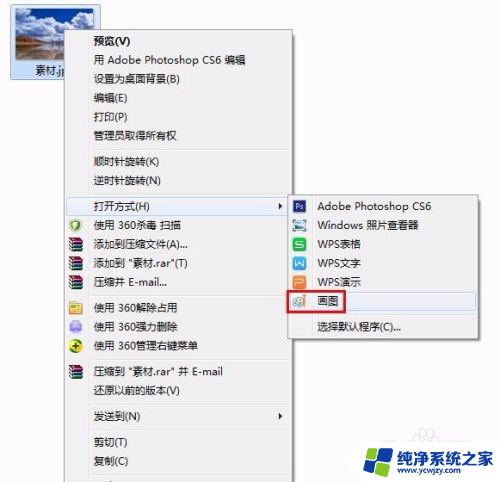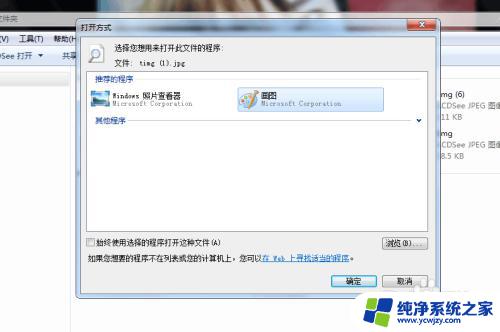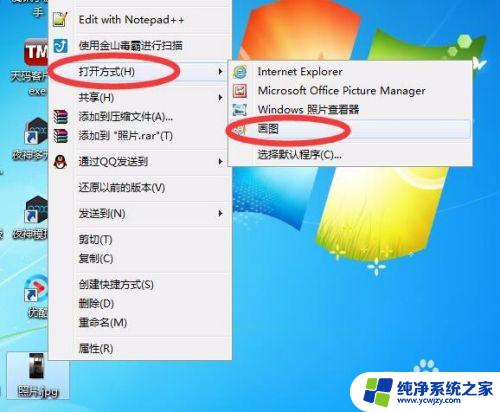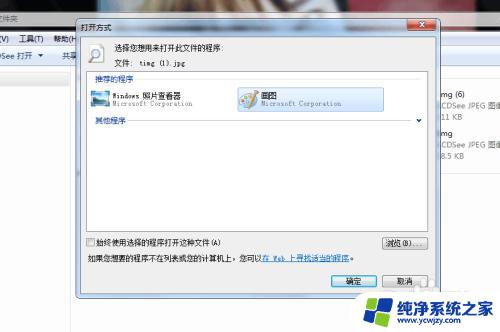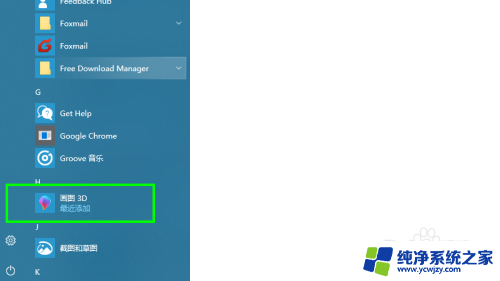画图3d怎么改照片大小kb 如何在画图3D软件中改变图片尺寸
更新时间:2023-07-10 09:07:58作者:xiaoliu
画图3d怎么改照片大小kb,如果你正在使用画图3D软件进行设计,可能有时候需要对图片进行调整,比如修改尺寸以适应设计需要,但是你可能会遇到图片大小过大导致无法正常使用的问题。别担心今天我们就来了解一下如何在画图3D软件中改变图片尺寸,让你的设计变得更加简单方便。
具体步骤:
1.首先使用画图3D软件打开需要调整尺寸大小的图片,在功能区点击“画布”菜单。
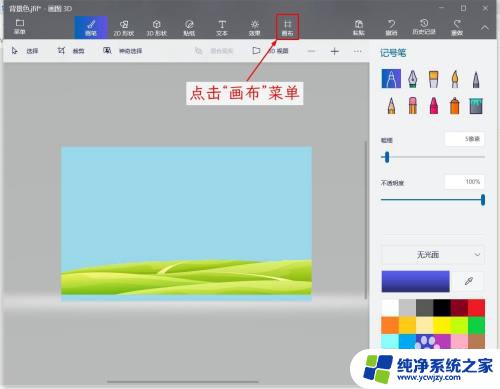
2.在画布菜单的选项页中勾选“通过画布调整图像大小”选项。
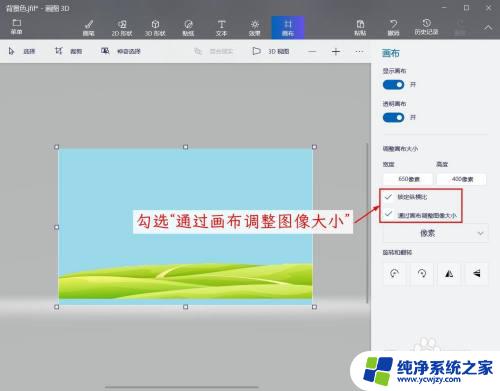
3.在图像大小的选项框中输入需要调整的图像尺寸。
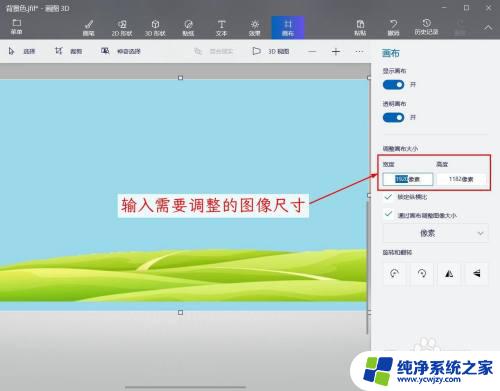
4.完成后保存或另存图像即可。
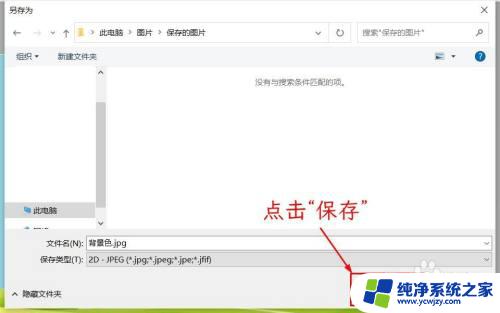
以上是关于如何修改照片大小以减小kb的解决方案,如果您遇到类似情况,可以按照我们提供的方法尝试解决问题。